Uppgiftshanteraren i Windows 8.1 och Windows 10 har en snygg flik som heter 'Startup'. Den här fliken visar alla appar som startar när du startar ditt system. Den visar också vilka appar som drar ner ditt system vid start. Fliken låter dig också aktivera eller inaktivera program från att starta vid start. Det är verkligen en av de bästa sakerna med Task Manager för den genomsnittliga användaren. Under den här fliken har program låg, medelhög eller hög inverkan på uppstarten. Om en användare tycker att deras system tar för lång tid att starta är den här fliken det perfekta stället att undersöka vilken app som kan vara orsaken. Fliken visar påverkan på start men du kan också hitta starttiden för en app på den här fliken. Här är hur.
Öppna Aktivitetshanteraren och gå till fliken Start. Högerklicka på någon av kolumnerna på den här fliken. Välj 'CPU vid uppstart' från snabbmenyn.

Detta kommer att lägga till en ny kolumn på fliken Startkallas "CPU vid uppstart". Den här kolumnen visar hur länge varje app använde CPU när du startade ditt system. Om du klickar på kolumnens rubrik kan du sortera apparna efter lägsta eller högsta starttid.
Klockan är i millisekunder för det är detbara meningsfull tidsenhet när det gäller en CPU. Det säger sig självt att en app som använde CPU längre är appen med hög effekt. Vad denna kolumn gör är att hjälpa dig att få bättre förståelse för "hög" och "låg" påverkan som rapporteras i kolumnen "Startup impact" för en app.
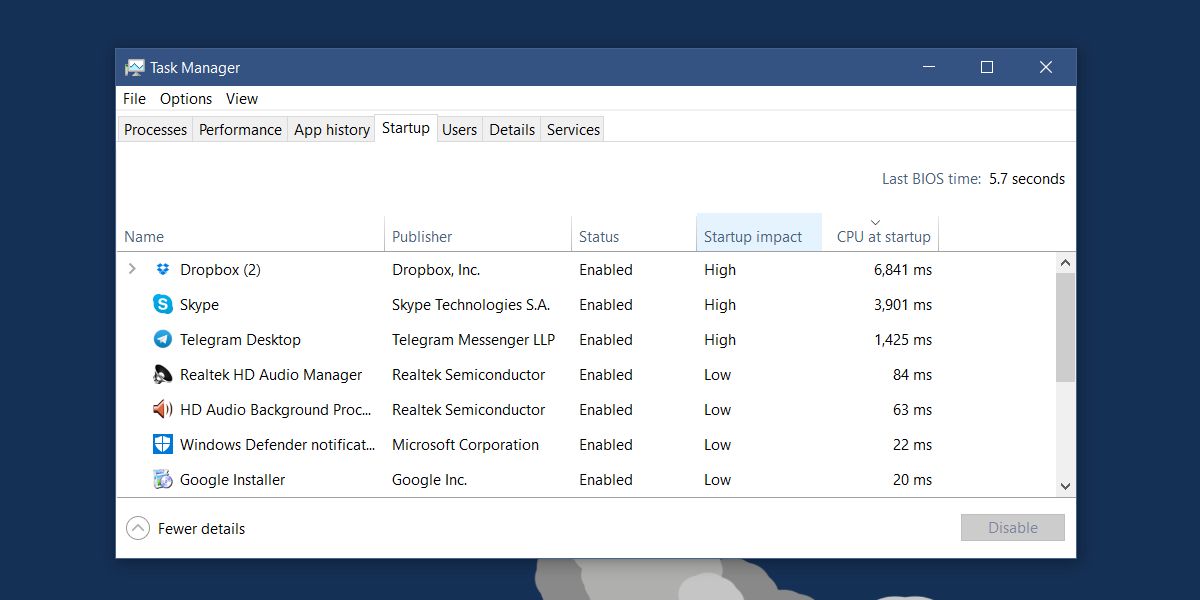
I skärmdumpen ovan finns det tre apparmärkta appar med hög effekt. Det enda problemet är att Telegram använde CPU under mindre än halva tiden som Dropbox gjorde, men de är båda apparater med hög effekt. Detsamma gäller för appar med låg effekt men skillnaden är inte lika hög.
Frågan är, vad gör du med dettainformation? Om du vill påskynda start på din Windows-dator kan du ställa in färre appar som ska köras vid start. Vissa appar, oavsett påverkan på start, måste köras när du startar ditt system. När det gäller att klippa dessa appar kan veta att starttid för en app kan hjälpa dig att fatta ett bättre, mer informerat beslut. Det är möjligt att dina mer väsentliga appar som har stor inverkan faktiskt använder CPU mindre än de mindre viktiga. Det gör det lättare att trimma startapparna.












kommentarer